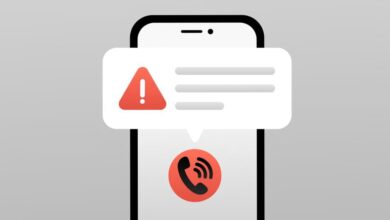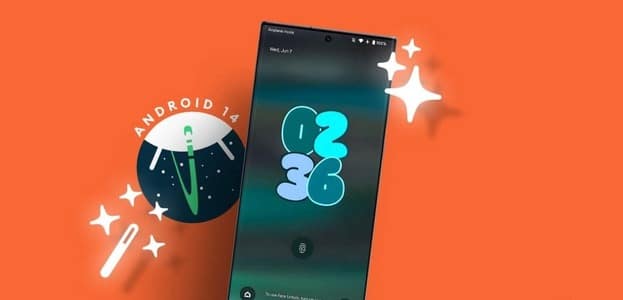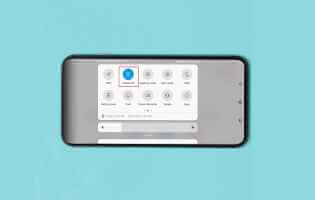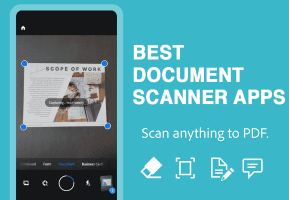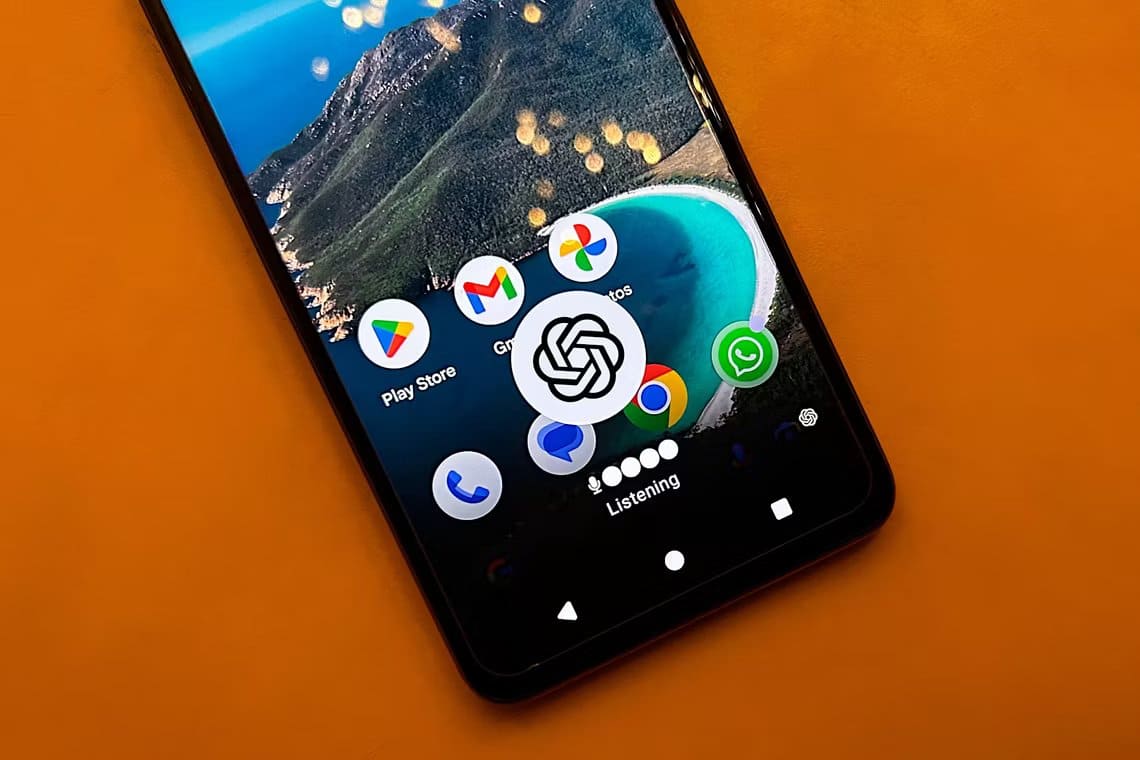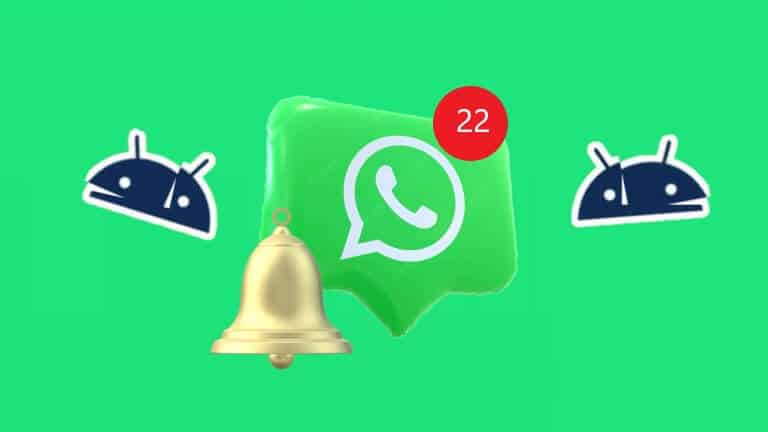Sikkerhet er et område der Android alltid henger etter på grunn av sin åpne natur. Og mens Android-brukere liker luksusen med å laste ned apper fra en rekke kilder og gå tilbake til eldre versjoner av en app som de vil, er det ikke alltid en trygg øvelse. Men hvis du fortsatt vil holde telefonen din trygg, kan Google Play Protect hjelpe. Slik sikrer du Android-enheten din med Google Play Protect.
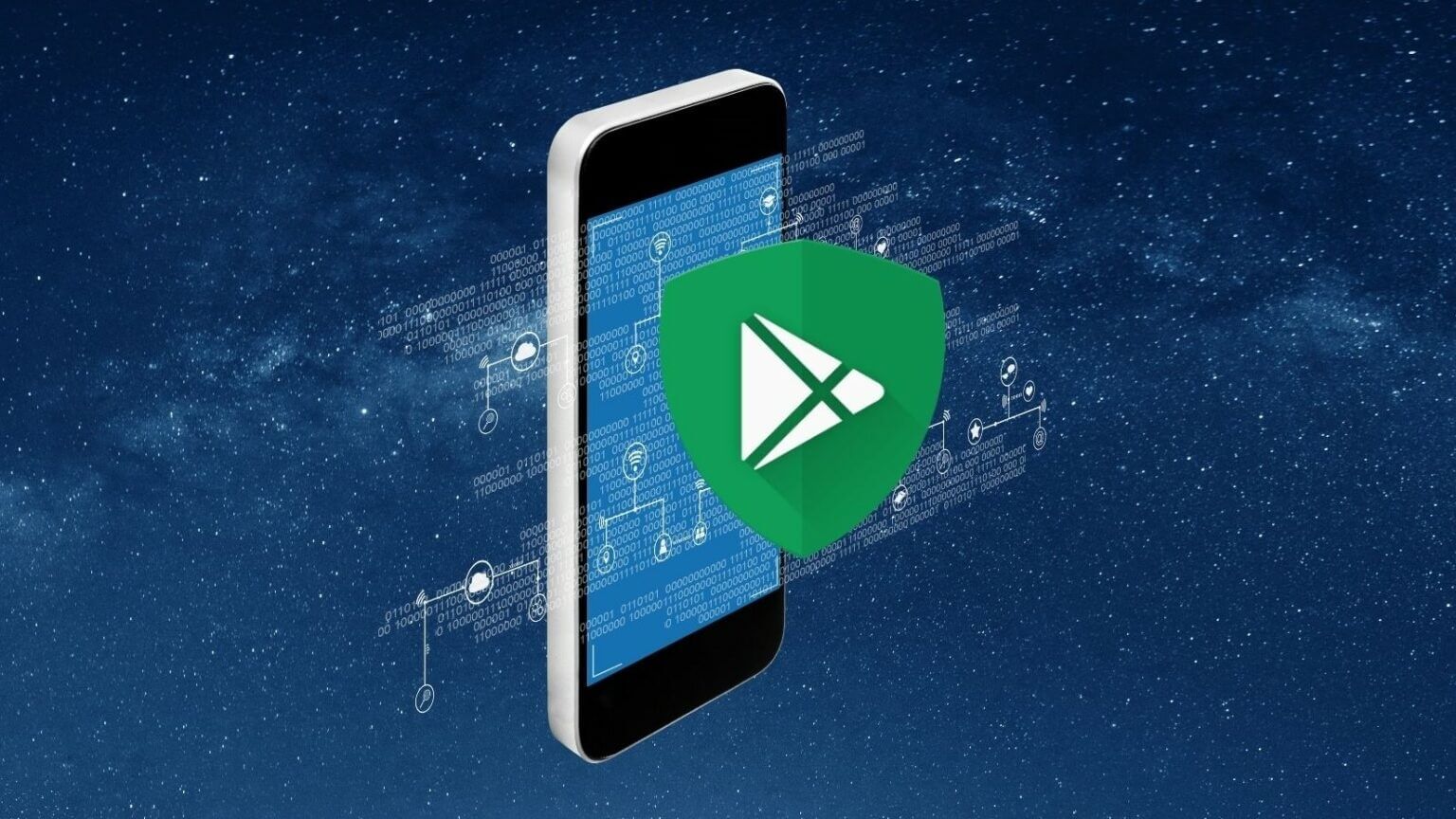
Play Protect er Googles forsvarssystem mot skadelig programvare som potensielt kan angripe og true telefonen din. Den beskytter også mot mistenkelige applikasjoner uavhengig av opprinnelse.
Hvis du er interessert i å vite mer om Google Play Protect, så inneholder dette innlegget alle svarene du trenger. Først, la oss starte med å forstå Google Play Protect og hvordan det fungerer.
HVA ER GOOGLE PLAY-BESKYTTELSE?
Google Play Protect Det er et beskyttelsessystem for skadelig programvare som bruker maskinlæring for å tilpasse seg og forbedre seg i å oppdage potensiell Android-skadelig programvare. Den jobber utrettelig bak kulissene for å skanne hver app som er installert på enheten din. Det gjøres jevnlige kontroller for å sikre dette applikasjoner på enheten din Det er ikke skadelig på noen måte, og det overholder Googles retningslinjer.
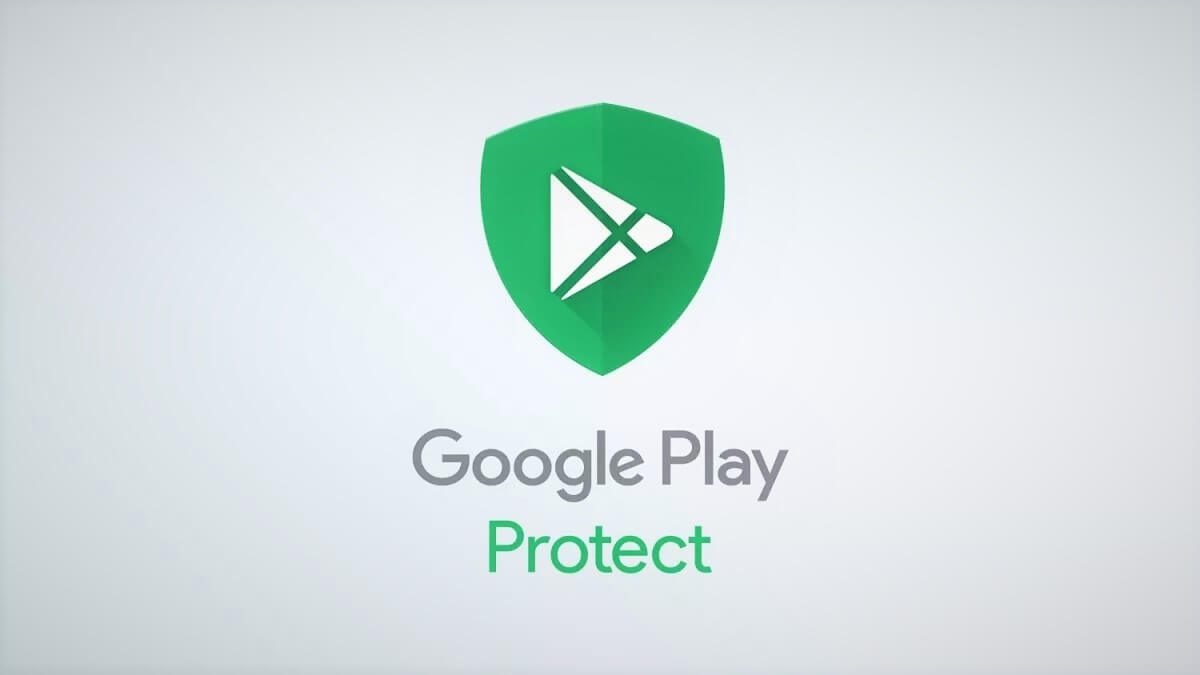
Google Play Protect har en tendens til å skanne apper mens de installeres eller oppdateres. Hvis Google Play Protect oppdager en ondsinnet app, vil den umiddelbart sende deg et varsel. Hvis appen allerede er installert og utgjør en direkte trussel mot Android-enheten din, kan Google Play Protect også fjerne den uten din tillatelse.
Den kanskje beste delen med Google Play Protect er at den har svært liten innvirkning på systemressurser og fungerer jevnt i bakgrunnen.
Nå som du vet hvordan Google Play Protect fungerer, kan du være interessert i å vite hvor du kan finne den på Android-enheten din og hvordan du kan bruke den til å skanne appene dine manuelt.
HVORDAN AKTIVERE ELLER DEAKTIVERE GOOGLE PLAY PROTECT
Som standard er Google Play Protect forhåndsaktivert på alle Android-enheter, men du kan deaktivere den midlertidig.
Merk at vi ikke anbefaler å deaktivere Play Protect under noen omstendigheter.
Hvis du må gjøre dette av en eller annen gyldig grunn, følg trinnene nedenfor etter eget skjønn.
Trinn 1: Åpne Google Play Store på Android-enheten din. Klikk på profilbildet ditt i øvre høyre hjørne og velg Play Protect.
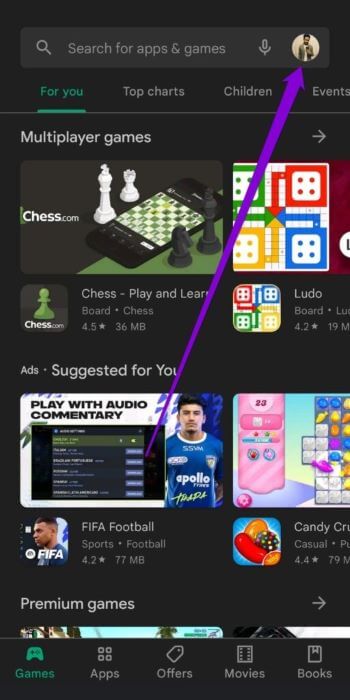
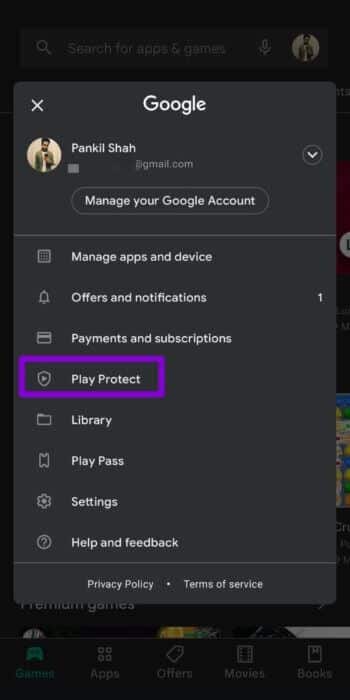
Trinn 2: Deretter trykker du på tannhjulikonet i øvre høyre hjørne for å åpne Play Protect-innstillingene.
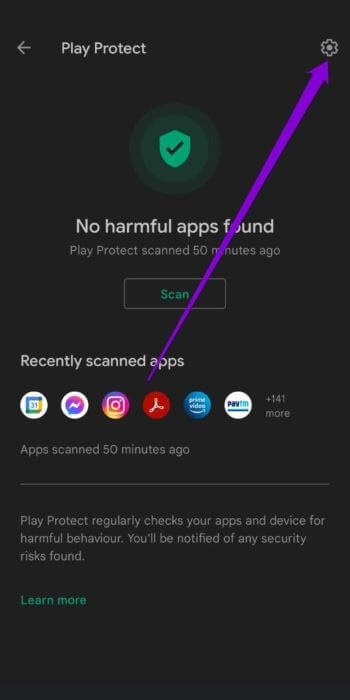
Steg 3: Under Generelt slår du av bryteren ved siden av Skann apper med Play Protect. Når du blir bedt om det, velg Av for å bekrefte.
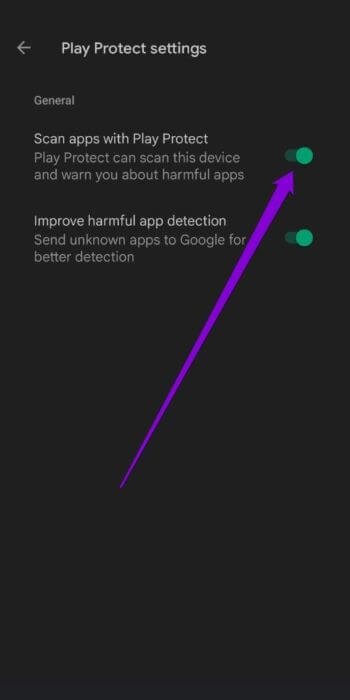
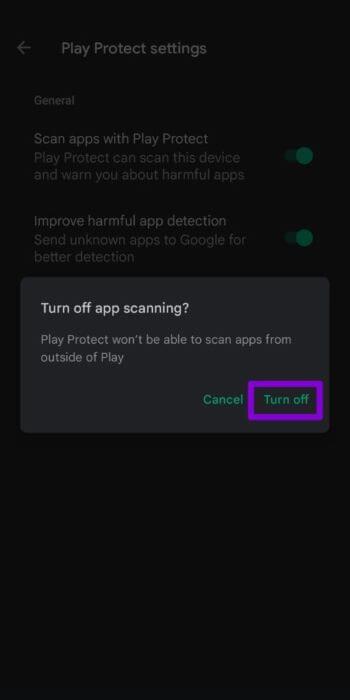
Det var det. Google Play Protect blir deaktivert på Android-enheten din plager deg lenger med noen av varslene hans.
Hvis du når som helst ombestemmer deg, kan du følge de samme trinnene ovenfor for å aktivere Play Protect igjen. Sørg for å aktivere alternativet "Forbedre gjenkjenning av ondsinnede apper" også hvis du har en tendens til å installere apper fra ukjente kilder.
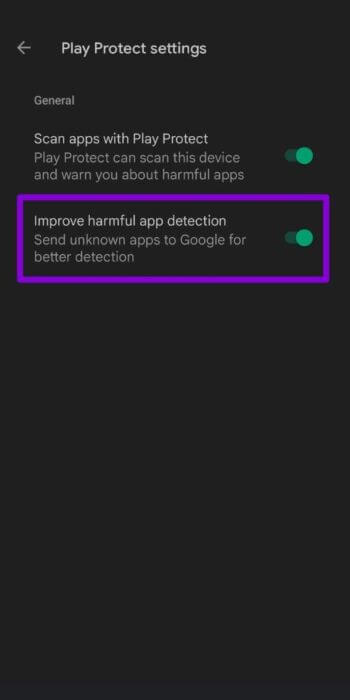
HVORDAN VISER DU BESKYTTELSESTATUS I GOOGLE PLAY
Ideelt sett vil Google Play Protect varsle deg når ondsinnede apper blir funnet ved å sende et varsel. Men du kan også se Google Play Protect-status manuelt ved å følge trinnene nedenfor.
Trinn 1: åpen Innstillinger -app på Android-enheten din og gå til Sikkerhet.
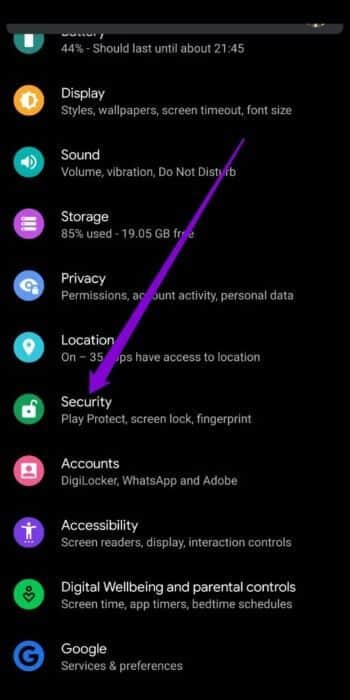
Trinn 2: innenfor sikkerhetsstatus , Klikk Google Play Protect. Dette tar deg til Spill Protect-delen på Play Butikk-appen.
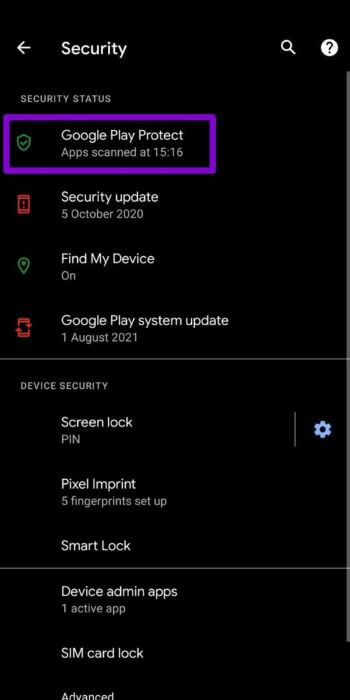
Alternativt kan du besøke Play Protect direkte fra Play Store-appen også.
Her vil den vise deg om den har funnet noen ondsinnet app under skanningene. I tillegg til det vil du også kunne se når siste gang telefonen ble skannet for skadelige apper.
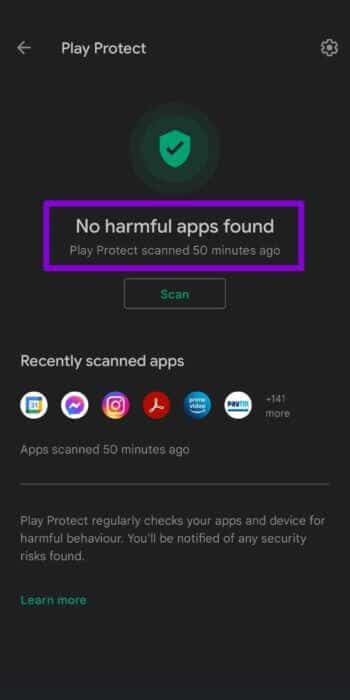
HVORDAN FJERNER DU APPER MED GOOGLE PLAY PROTECTION
Mens Play Protect skanner hver appnedlasting, skannes ikke apper som lastes ned fra ukjente kilder umiddelbart. Så hvis du nylig har installert en app eller et spill fra andre kilder enn Google Play Store, er det best å kjøre en rask skanning med Google Play Protect. Det er veldig enkelt å gjøre. Dette er hvordan.
Trinn 1: Åpne Google Play Store på telefonen og trykk på profilbildet ditt for å åpne Play Protect.
Trinn 2: Klikk på Skann-knappen for å starte prosessen.
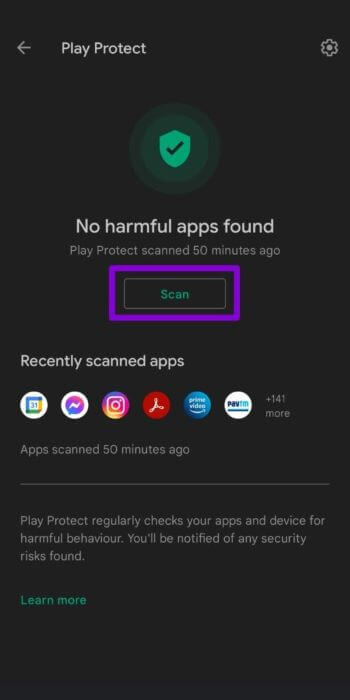
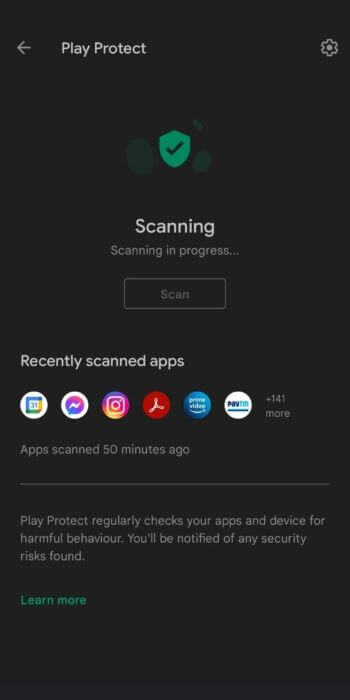
Det vil bare ta deg noen få minutter. Hvis Play Protect finner en app som kan være skadelig på noen måte, vil den råde deg til å avinstallere den umiddelbart.
BESKYTT ANDROID-ENHETEN DIN
Enten du er en del av en privat betagruppe eller ofte sidelaster Android-apper, anbefaler vi å holde Play Protect aktivert. Selv om det kan virke umulig å avgjøre hvilke apper som er trygge å bruke, kan Play Protect hjelpe. Å beskytte Android-enheten din mot ondsinnede apper er en absolutt nødvendighet. i løpet av Bruk et antivirus på Android-enheten din Du er kanskje ikke det klokeste valget, det hjelper absolutt å sikre Android-enheten din med Google Play Protect.